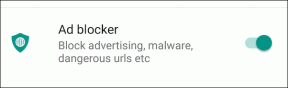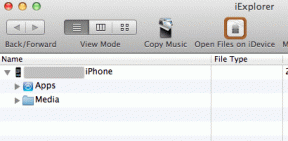أفضل 8 إصلاحات لمشكلة فقد إشارة GPS في خرائط Google على Android
منوعات / / April 14, 2023
هل تتلقى باستمرار رسالة "GPS Signal Lost" أثناء استخدام خرائط Google للملاحة؟ يحدث ذلك عندما يفشل التطبيق في اكتشاف موقعك أثناء تقديم التوجيهات. قد تكون هذه تجربة محبطة ، خاصة عند السفر عبر منطقة أو مدينة غير مألوفة.
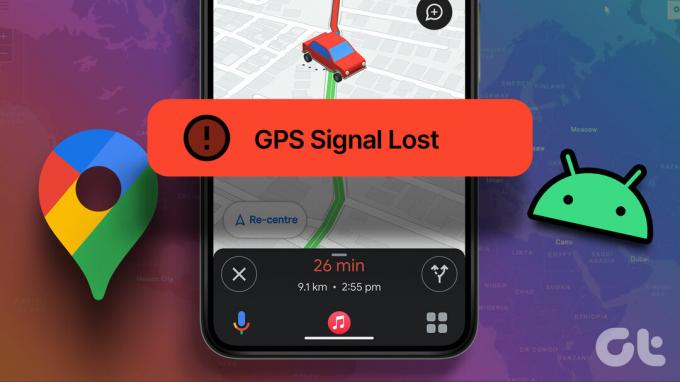
إنه أمر طبيعي تمامًا بالنسبة لـ خرائط جوجل لتفقد إشارة GPS عندما تكون في الداخل أو مسافرًا تحت الأرض. ومع ذلك ، إذا استمر ظهور هذا الخطأ في كل مكان ، فقد يكون الأمر مزعجًا. أدناه ، قمنا بإدراج بعض النصائح الفعالة لإصلاح مشكلة "GPS Signal Lost" في خرائط Google على Android.
1. تحقق من إذن الموقع لخرائط جوجل
يتمثل مسار العمل الأول في التأكد من أن خرائط Google لديها الإذن المطلوب دائمًا للوصول إلى موقعك. إليك كيفية التحقق من ذلك على هاتف Android.
الخطوة 1: اضغط مع الاستمرار على رمز تطبيق خرائط Google وانقر على أيقونة "i" من القائمة الناتجة.

الخطوة 2: انتقل إلى الأذونات وحدد الموقع من القائمة التالية.


الخطوه 3: حدد "السماح طوال الوقت". اختياريًا ، يمكنك تمكين تبديل استخدام الموقع الدقيق للحصول على دقة أفضل ، ولكن ذلك سيستهلك بطارية هاتفك بسرعة.
ملحوظة: ميزة الموقع الدقيق متاحة فقط للهواتف التي تعمل بنظام Android 12 أو أعلى.
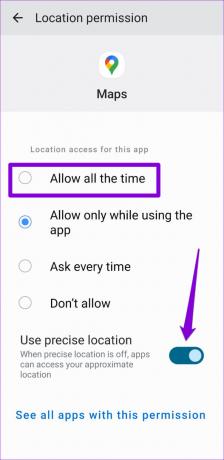
2. قم بإيقاف تشغيل وضع توفير شحن البطارية
عند تمكين وضع توفير شحن البطارية ، يقيد Android مهام محددة كثيفة الاستخدام للموارد مثل تتبع نظام تحديد المواقع العالمي (GPS) للحفاظ على عمر البطارية. يمكن أن يحدث هذا أيضًا إذا كانت بطارية هاتفك منخفضة. من الأفضل تعطيل ميزة توفير شحن البطارية على جهاز Android.
الخطوة 1: افتح تطبيق الإعدادات وانتقل إلى العناية بالبطارية والجهاز.

الخطوة 2: اضغط على البطارية وقم بتعطيل التبديل بجوار توفير الطاقة.

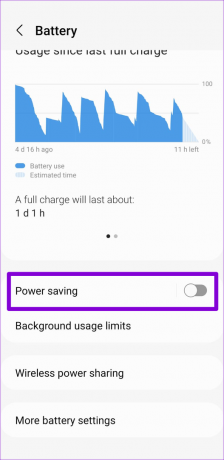
3. تعطيل قيود البطارية والبيانات لخرائط Google
سبب آخر لاستمرار خرائط Google في عرض خطأ "GPS Signal Lost" هو إذا كنت قد فرضت أي قيود على البطارية أو البيانات على التطبيق. إليك كيفية إزالتها.
الخطوة 1: اضغط مع الاستمرار على رمز تطبيق خرائط Google وانقر على رمز "أنا" من القائمة التي تظهر.

الخطوة 2: اضغط على البطارية وحدد غير مقيد من القائمة التالية.


الخطوه 3: ارجع إلى صفحة معلومات التطبيق واضغط على بيانات الهاتف المحمول.

الخطوة الرابعة: مكّن مفتاح التبديل بجوار "السماح باستخدام بيانات الخلفية" و "السماح باستخدام البيانات أثناء تشغيل توفير البيانات".

4. قم بتمكين دقة الموقع في Google
تعد دقة الموقع من Google ميزة رائعة تستخدم شبكات Wi-Fi القريبة والأبراج الخلوية وأجهزة الاستشعار على هاتفك من أجل تحسين دقة الموقع. يمكن أن يساعد تمكين هذه الميزة خرائط Google في اكتشاف موقعك بدقة أكبر وإصلاح الخطأ "فقدان إشارة GPS" على جهاز Android.
الخطوة 1: افتح تطبيق الإعدادات على هاتفك وانقر فوق الموقع.

الخطوة 2: انتقل إلى خدمات الموقع واضغط على Google Location Accuracy.


الخطوه 3: قم بتبديل المفتاح الموجود بجوار "تحسين دقة الموقع".
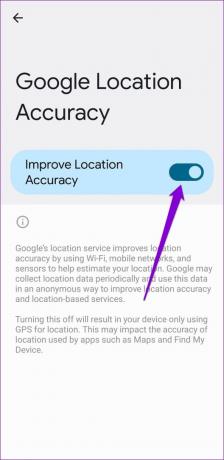
5. إزالة خرائط Google من قائمة تطبيقات النوم (لهواتف Samsung)
على هواتف Samsung Galaxy ، تضع One UI تلقائيًا التطبيقات غير المستخدمة في وضع السكون لتحسين موارد الجهاز. إذا ظهرت خرائط Google على ملف قائمة تطبيقات النوم على هاتف Samsung الخاص بك، فقد يفشل في العمل بشكل صحيح ويظل يفقد إشارة GPS. إليك ما يمكنك فعله لإصلاحه.
الخطوة 1: افتح تطبيق الإعدادات وانتقل إلى العناية بالبطارية والجهاز.

الخطوة 2: اضغط على البطارية وحدد "حدود استخدام الخلفية" من الشاشة التالية.


الخطوه 3: اضغط على تطبيقات عدم النوم.

الخطوة الرابعة: اضغط على أيقونة + في الزاوية اليمنى العليا ، وحدد الخرائط في القائمة ، ثم انقر فوق إضافة.


6. قم بتمكين التاريخ والوقت التلقائي
قد تواجه خرائط Google مشكلة في تتبع موقعك إذا كان التاريخ أو الوقت على هاتفك غير صحيح. من الأفضل تمكين ميزة التاريخ والوقت التلقائية على هاتفك لتجنب مثل هذه المشكلات.
الخطوة 1: افتح تطبيق الإعدادات على هاتفك وانتقل إلى الإدارة العامة.

الخطوة 2: اضغط على التاريخ والوقت وقم بتمكين التبديل بجوار "التاريخ والوقت التلقائي".


7. امسح ذاكرة التخزين المؤقت لخرائط Google
هذه نصيحة كلاسيكية لاستكشاف الأخطاء وإصلاحها يمكن أن تساعد في حل العديد من المشكلات المتعلقة بتطبيقات Android. إذا لم تتمكن خرائط Google من اكتشاف إشارة GPS بسبب وجود ذاكرة تخزين مؤقت تالفة أو لا يمكن الوصول إليها ، فإن حذف هذه البيانات يجب أن يحل المشكلة.
الخطوة 1: اضغط مع الاستمرار على رمز تطبيق خرائط Google وانقر على رمز "أنا" المعلومات من القائمة المنبثقة المفتوحة.

الخطوة 2: انتقل إلى التخزين واضغط على خيار مسح ذاكرة التخزين المؤقت في الأسفل.


8. تحديث خرائط جوجل
يمكن أن يؤدي استخدام إصدار قديم من خرائط Google أيضًا إلى ظهور خطأ "GPS Signal Lost" على جهاز Android. من الجيد تحديث التطبيق إذا لم تنجح الإصلاحات المذكورة أعلاه.
افتح متجر Google Play وابحث عن تطبيق خرائط Google. اضغط على زر التحديث لتثبيت أحدث إصدار من التطبيق ومعرفة ما إذا كان يعمل بشكل جيد بعد ذلك.
خرائط جوجل للأندرويد
لا تفقد طريقك مرة أخرى
يمكن أن تؤدي مواجهة مثل هذه المشكلات مع خرائط Google إلى تعطيل تجربتك والتسبب في تأخيرات غير ضرورية. نأمل أن يكون أحد الإصلاحات المذكورة أعلاه قد ساعد في حل مشكلة "GPS Signal Lost" في خرائط Google ، وعادت الأمور إلى طبيعتها.
آخر تحديث في 03 أبريل 2023
قد تحتوي المقالة أعلاه على روابط تابعة تساعد في دعم Guiding Tech. ومع ذلك ، فإنه لا يؤثر على نزاهة التحرير لدينا. يظل المحتوى غير متحيز وأصيل.
كتب بواسطة
بانكيل شاه title = "view>
Pankil هو مهندس مدني من حيث المهنة بدأ رحلته ككاتب في EOTO.tech. انضم مؤخرًا إلى Guiding Tech ككاتب مستقل لتغطية الإرشادات والشرح وشراء الأدلة والنصائح والحيل لأنظمة Android و iOS و Windows والويب.